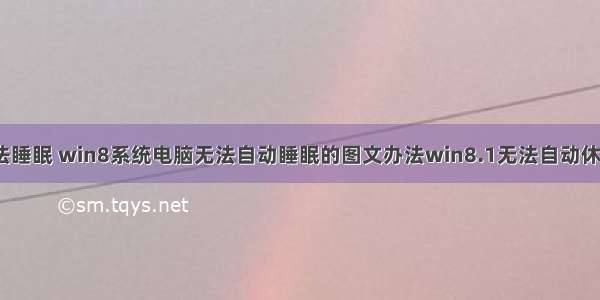
win8系统电脑无法自动睡眠的图文办法win8.1无法自动休眠的解决办法?
我们在操作win8系统电脑的时候,常常会遇到win8系统电脑无法自动睡眠的解决方法win8.1无法自动休眠的问题。那么出现win8系统电脑无法自动睡眠的解决方法win8.1无法自动休眠的问题该怎么解决呢?很多对电脑不太熟悉的小伙伴不知道win8系统电脑无法自动睡眠的解决方法win8.1无法自动休眠到底该如何解决?其实只需要1、打开控制面板,找到电源选项; 2、然后选择“选择电源按钮的功能”;就可以了。下面小编就给小伙伴们分享一下win8系统电脑无法自动睡眠的解决方法win8.1无法自动休眠具体的解决方法:
解决方法如下:
1、打开控制面板,找到电源选项;
2、然后选择“选择电源按钮的功能”;
3、点击“更改当前不可用的设置”;
4、解锁之后,将该窗口下方“关机设置”里的第三项“休眠,把“休眠”选项勾上,最后点击“保存修改”退出;
5、再次选择“电源”或者“Alt+F4”,已经正常显示休眠按钮,此时选择计算机已经可以正常休眠。
上述就是win8.1电脑无法自动睡眠的解决办法,大家如有遇到电脑无法自动睡眠的情况,只要将休眠选项一起勾上即可。
以上,便是win8系统电脑无法自动睡眠的图文办法win8.1无法自动休眠的解决办法了,有需要的用户朋友们,动动手与小编一通操作一下吧。
如果觉得《win8计算机无法睡眠 win8系统电脑无法自动睡眠的图文办法win8.1无法自动休眠的解决办法...》对你有帮助,请点赞、收藏,并留下你的观点哦!













